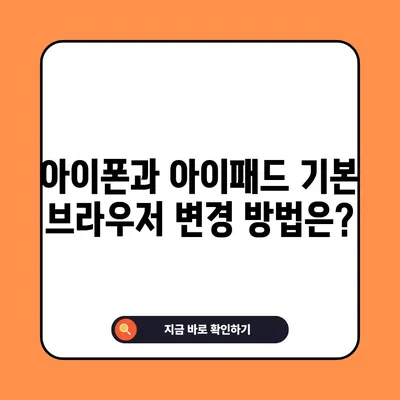아이폰 아이패드 기본 브라우저 변경 방법
아이폰이나 아이패드의 기본 브라우저를 변경하는 방법에 대해 알려드리겠습니다. 기본적으로 애플의 사파리가 설정되어 있지만, 많은 사용자들이 다른 브라우저, 예를 들어 크롬이나 파이어폭스와 같은 브라우저를 선호하는 경우가 많습니다. 본 포스팅에서는 기본 브라우저를 변경하는 방법에 대해 세부적으로 설명하겠습니다.
기본 브라우저 변경의 필요성
많은 사용자는 아이폰이나 아이패드에서 다양한 작업을 수행하면서 웹 브라우저를 자주 이용합니다. 기본적으로 사파리가 설정되어 있으면 유용하지만, 다른 브라우저를 주로 사용하시는 분들은 매번 사파리를 이용해야 하는 불편함을 경험하게 됩니다. 예를 들어, Google Chrome을 사용하여 북마크를 정리하고 여러 확장 기능을 활용하는 경우, 매번 링크를 클릭하여 사파리에서 열리는 상황은 상당히 번거로울 수 있습니다.
다음 표는 여러 브라우저의 특징과 장단점을 정리한 것입니다.
| 브라우저 | 특징 | 장점 | 단점 |
|---|---|---|---|
| 사파리 | 애플 기본 브라우저, iOS와 최적화 | 빠른 속도, 배터리 절약 | 제한된 확장성 |
| 크롬 | 다양한 확장 기능, 모든 플랫폼에서 사용 가능 | 유연한 인터페이스, 동기화 지원 | 메모리가 많이 소모됨 |
| 파이어폭스 | 오픈 소스, 개인정보 보호에 초점 | 다양한 개인 정보 보호 옵션 | 초기 속도가 다소 느림 |
| 웨일 | 네이버에서 개발한 브라우저 | 한국 사용자 맞춤형 기능 | 제한된 사용성 및 생태계 |
아이폰이나 아이패드에서 기본 브라우저를 변경함으로써, 링크 클릭 시마다 원하는 브라우저에서 바로 열리기 때문에 보다 매끄러운 웹 경험을 제공합니다.
💡 아이폰 16 프로 맥스의 새로운 기능들을 직접 확인해 보세요. 💡
기본 브라우저 변경 방법
기본 브라우저를 변경하는 과정은 매우 간단합니다. 아이폰이나 아이패드에서 설정 앱을 찾아 열어야 합니다. 이후, 각 브라우저 앱에 대한 설정을 통해 기본 브라우저를 변경할 수 있습니다. 아래는 이 과정의 단계별 설명입니다.
-
설정 앱 열기: 홈 화면에서 설정 아이콘을 찾아 터치합니다.
-
브라우저 앱 찾기: 표시된 목록에서 기본적으로 설치되어 있는 브라우저를 찾습니다. 예를 들어, Chrome이나 Firefox를 찾아야 합니다.
-
브라우저 설정 진입: 원하는 브라우저를 선택한 후, 기본 브라우저 앱 옵션을 클릭합니다.
-
브라우저 선택: 현재 사용 중인 기본 브라우저가 표시되며, 여기서 원하는 브라우저를 선택합니다.
-
설정 완료: 선택 후 설정이 완료되면, 이후부터 모든 링크가 설정한 브라우저로 열리게 됩니다.
위 과정을 통해 특정 브라우저로 기본 설정을 변환할 수 있습니다. 이 과정에서 주의해야 할 점은, 모든 브라우저가 기본 변경 기능을 지원하지는 않는다는 것입니다. 보통 범용적인 브라우저들이 이 기능을 지원하기 때문에, 본인의 필요에 맞는 브라우저를 미리 설치해야 합니다.
자주 묻는 질문과 답변 (FAQ)
- 기본 브라우저 변경이 안 되는 브라우저는 어떤 것인가요?
-
기본 브라우저 변경 기능을 지원하지 않는 브라우저도 있습니다. 설치된 브라우저 중 기본 설정에 대해 지원 여부를 확인해야 합니다.
-
변경한 후에도 기존의 사파리가 열리는데 왜 그럴까요?
-
기본 브라우저 설정이 올바르게 이루어지지 않았을 수 있습니다. 위 과정 다시 한번 확인해 보시기 바랍니다.
-
기본 브라우저를 변경했다가 다시 원래대로 돌릴 수 있나요?
-
네, 언제든지 위의 방법으로 원하시는 대로 기본 브라우저를 변경할 수 있습니다.
-
기본 브라우저 변경 후에는 어떤 이점이 있나요?
-
원하는 브라우저에서 직접 링크를 열 수 있기 때문에, 주소 복사 및 붙여넣기를 통해 번거롭게 접근할 필요가 없습니다.
-
모든 웹 링크가 기본 브라우저로 열리나요?
- 대부분의 경우에는 그렇지만, 특정 앱에서 올려진 링크는 여전히 사파리에서 열릴 수 있습니다.
💡 윈도우 11에서 기본 브라우저 설정을 쉽게 바꾸는 방법을 알아보세요. 💡
결론
아이폰 아이패드에서 기본 브라우저를 변경하는 방법은 의외로 간단합니다. 사용자의 환경에 맞지 않는 웹 브라우저의 번거로움을 줄이고, 개인의 사용 습관에 맞는 브라우저로의 전환을 통해 보다 효율적인 웹 사용 경험을 누릴 수 있습니다. 설정을 변경하고 개인화된 브라우징 경험을 시작해 보세요!
💡 윈도우 11에서 기본 웹브라우저 설정을 쉽게 변경하는 방법을 알아보세요. 💡
자주 묻는 질문과 답변
- 기본 브라우저 변경이 안 되나요?
-
모든 브라우저가 지원하지 않는 기능이므로 설정에서 확인이 필요합니다.
-
왜 사파리가 열리나요?
-
설정이 제대로 이루어지지 않았을 수 있으니, 단계를 다시 확인해보시기 바랍니다.
-
기본 브라우저를 바꿨더니 불만족인데?
-
언제든지 위의 방법으로 다시 변경 가능합니다.
-
모든 링크가 변경한 브라우저에서 열리나요?
-
일부 링크는 특정 앱에서 사파리로 열릴 수 있습니다.
-
어떤 브라우저가 가장 좋나요?
- 개인의 사용 용도에 따라 다릅니다. 다양한 특징을 고려하여 선택하세요!
아이폰과 아이패드 기본 브라우저 변경 방법은?
아이폰과 아이패드 기본 브라우저 변경 방법은?
아이폰과 아이패드 기본 브라우저 변경 방법은?